So gerne ich mit Brevo arbeite, es gibt da ein Problem:
Wenn sich ein Leser von einer E-Mail deiner Willkommens-Serie abmeldet, erhält er weiterhin deinen nächsten Newsletter.
Das ist kein technischer Fehler!
Die Abmeldungen für transaktionale E-Mails und Newsletter-Kampagnen werden bei Brevo separat verwaltet.
In dieser kurzen Anleitung stelle ich dir eine einfache Automation vor.
Damit wird ein Kontakt von allen E-Mails abgemeldet und du verhinderst Irritationen und Ärger.
Übersicht
Warum erhalten abgemeldete Kontakte weiterhin den Newsletter?
Wenn ein Kontakt auf den Abmeldelink in deinem Newsletter klickt, wird die E-Mail-Adresse auf die Blocklist gesetzt. Er oder sie erhält keine weiteren Newsletter.
Und wenn sich ein Kontakt abmeldet, während er oder sie die Willkommens-Serie oder einen anderen Workflow durchläuft?
Wenn ein Kontakt sich von E-Mails abmeldet, die über Automation Workflows versendet werden, wird er automatisch auf die Blocklist gesetzt und erhält zukünftig keine Transaktions-E-Mails mehr von dem betreffenden Absender.
Den vollständigen Artikel findest du im Hilfebereich unter:
“Abmeldungen von E-Mails verwalten, die über einen Automation Workflow versendet werden”
Ich übersetze das für dich:
Wenn sich ein Empfänger von einer E-Mail deiner Willkommens-Serie abmeldet, wird er für transaktionale E-Mails gesperrt. Das sorgt dafür, dass diese Person keine weiteren E-Mails aus deinen Automationen erhält.
Der Kontakt wird aber nicht auf die Blocklist für deine E-Mail-Kampagnen gesetzt.
Der Newsletter wird weiterhin an diese E-Mail-Adresse verschickt!
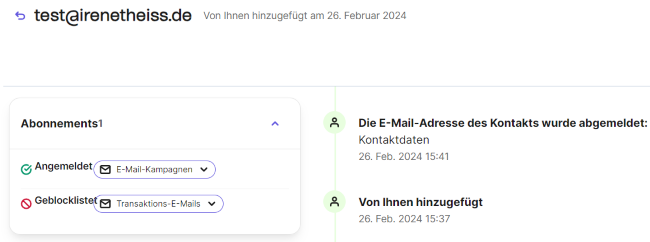
Brevo unterscheidet in E-Mail-Kampagnen (also deine Newsletter) und Transaktions-E-Mails.
Die transaktionalen E-Mails werden ausgelöst durch eine Aktion deines Kontakts.
Sie werden eingesetzt für das Double OptIn, für Bestellbestätigungen, Rechnungsversand und andere Benachrichtigungen.
Auch deine Willkommens-Serie, ein Geburtstags-Mailing und andere individuell verschickte Marketing-E-Mails werden über die Transaktionsplattform von Brevo versendet.
Für mehr Infos zum technischen Hintergrund suche im Brevo Hilfebereich den Artikel
“Was ist der Unterschied zwischen Marketing-E-Mails, Transaktions-E-Mails und Automation?”
Für Empfänger ist diese Unterscheidung nicht nachvollziehbar.
Und ganz ehrlich – sie müssen das auch nicht wissen.
Ich empfehle dir, deine Kontakte auch von E-Mail-Kampagnen abzumelden, wenn sie deine Automations-Mails (mit Marketing-Inhalten) abbestellen.
Das entspricht den Wünschen deiner Leser und verhindert Ärger.
Lies weiter, um zu erfahren, wie du dies mit nur zwei Schritten einrichtest.
So meldest du Kontakte automatisch von Newsletter-Kampagnen ab
Um die Abmeldung von E-Mails deiner Marketing Automation auch auf Newsletter-Kampagnen anzuwenden, musst du einen Workflow bauen.
Öffne im Bereich “Automation” einen neuen Workflow. Verwende “Custom workflow erstellen”, um mit einer leeren Workflow-Seite zu starten.
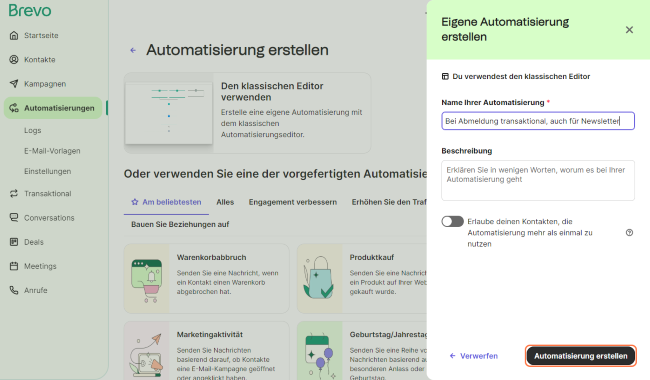
Gib dem Workflow einen für dich nachvollziehbaren Namen.
Ich verwende für Kunden „Abmelden, wenn transaktional, dann auch Kampagne” oder “Abmelden bei Willkommens-Mail, auch bei Newsletter”.
Du erstellst nun einen Workflow aus zwei Schritten:
- der Eintrittspunkt
- die eintretende Aktion
Definiere den Eintrittspunkt: Abmeldung
Klicke auf “Einen Eintrittspunkt hinzufügen”, um den Workflow zu starten.
Wähle “Aktivität in E-Mails” und „Aktivität in Transaktions-E-Mails” aus.

Wähle als Aktivität “Abmeldung” aus.
So stellst du sicher, dass nur der Klick auf den Abmelde-Link die Aktion auslöst (und nicht der Klick auf den Download-Button fürs Freebie).
Die Voreinstellung “Alle Vorlagen/Tags” kannst du unverändert übernehmen, wenn du Automationen nur für Marketing-Aktivitäten nutzt.
Nutzt du Brevo auch für transaktionale E-Mails zu Bestellvorgängen, brauchst du detailliertere Einstellungen.

Definiere die eintretende Aktion: Abmeldung
Nachdem du die Eintrittsbedingung festgelegt hast, ergänze mit dem Klick auf das Plus-Zeichen eine Aktion.
Wähle “Einen Kontakt auf die Blacklist setzen” und “Für Marketing-E-Mails”. “Marketing-E-Mails” ist hierbei die Bezeichnung für deine Newsletter-Kampagnen.
Workflow aktivieren und testen

Weitere Schritte sind für diesen Workflow nicht notwendig.
Du musst ihn nur noch aktivieren.
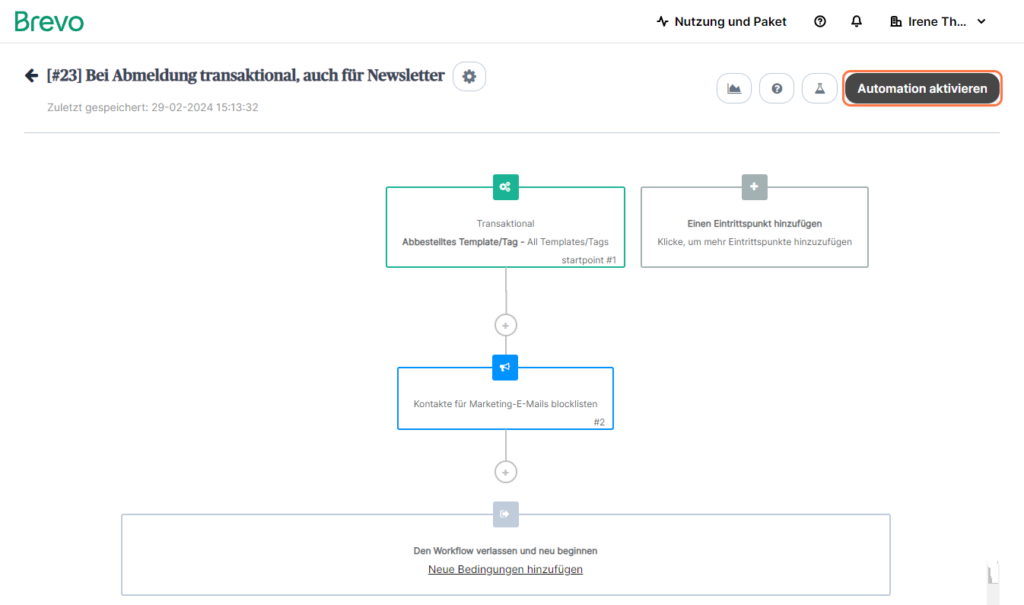
Wenn du deinen neuen Workflow testest, siehst du in den Einstellungen des Kontakts diese Information.
Jetzt hast du dich abgesichert:
An diese E-Mail-Adresse werden keine weiteren Nachrichten verschickt.
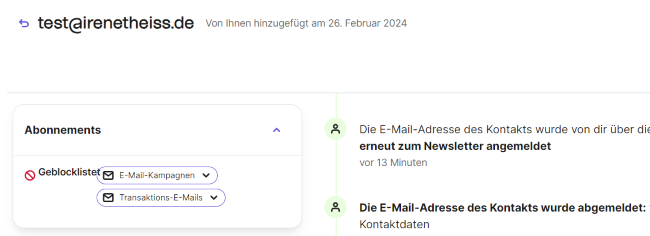
Wenn du Unterstützung beim Einrichten einer Automation brauchst: melde dich einfach bei mir.
Ich freue mich auf deine E-Mail.
Hallo, ich bin Irene Theiß.
Als Newsletter-Expertin gebe ich dir Tipps für dein E-Mail-Marketing, damit du entspannt deine ersten Newsletter versendest und deine E-Mail-Liste aufbaust.
Ich nutze Brevo für mein eigenes E-Mail-Marketing und bin seit 2020 Partner-Agentur.
Dieses Newsletter-Programm empfehle ich aus Überzeugung, weil es für Anfänger geeignet und DSGVO-konform ist.
So kannst du weitermachen
Endlich Durchblick bei Brevo
Ich lade dich zu einem Rundgang durch meinen Brevo-Account ein.
Im Video zeige ich dir, wie ich meine Listen verwalte und die Interessen meiner Kontakte erfasse.
Und wie ich es vermeide, meine Leser mit E-Mails zu nerven, die für sie nicht relevant sind.
Deine E-Mail-Liste wächst nur langsam? Du sitzt regelmäßig ratlos vor Brevo und schimpfst über die Technik?
In der Newsletter-Membership bekommst du Antworten auf deine Fragen zu E-Mail-Marketing mit Brevo und musst nicht länger alleine rumwurschteln.
Werde Mitglied und nimm ab 8. Mai an unseren Terminen teil!


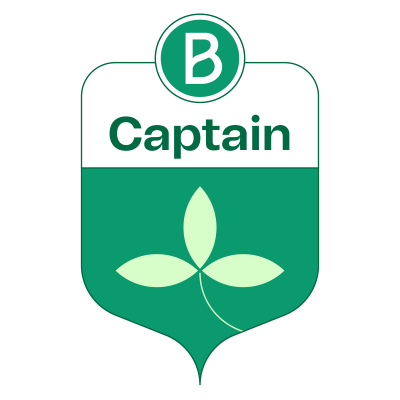


Danke dir, das hat mir echt Zeit gespart! Ich war echt verwirrt darüber, dass die Leute einfach weiter E-Mails bekommen : D
Liebe Laura,
freut mich sehr, dass dir die Anleitung geholfen hat.
Ich kann deine Situation gut nachvollziehen und genau für diese Anlässe habe ich diesen Artikel verfasst.
Es ist einfach umzusetzen, aber nur, wenn man das Problem auch erkennt. 🙂
Liebe Grüße
Irene
Liebe Irene
du kannst dir gar nicht vorstellen, wie froh ich bin, deinen Beitrag gefunden zu haben. Ich wäre nie allein auf die Idee gekommen, dass Sendin-Blue zwischen Arten der Abmeldung unterscheidet. Ich habe einfach meinen neuen erstellten Newsletter inklusive Abmeldung getestet und die Abmeldung hat nicht funktioniert.
Jetzt habe ich es nach deiner Anleitung eingerichtet und Hurra, es funktionert.
Herzlichen Dank und liebe Grüße
Grit
Liebe Grit,
ich freue mich sehr, dass dir diese Anleitung weiterhilft und jetzt alles funktioniert.
So soll es sein. 🙂
Liebe Grüße
Irene
Liebe Irene,
ganz vielen Dank für diese Aufklärung 🙂 Ich habe ewig nach einer Lösung gesucht, dank dir funktioniert die Abmeldung jetzt korrekt.
Allerdings bekomme ich es nicht hin, dass sich ein abgemeldeter Kontakt wieder erneut anmelden kann. In diesem Fall werden keine Mails mit dem Bestätigungslink rausgeschickt. hast du eine Idee, wie man da vorgehen kann? Es ist ja immerhin möglich, dass sich jemand die Abmeldung anders überlegt und wieder neu einsteigen will.
Besten Dank und liebe Grüße
Sunny
Liebe Sunny,
wenn sich jemand von den transaktionalen Mails abgemeldet hat, kann er sich tatsächlich nicht mehr anmelden.
Denn auch die Double-OptIn-Mail ist eine transaktionale Mail – und für die ist der Kontakt gesperrt.
Für einen einfachen Newsletter (kein eCommerce, nur eine Absenderadresse) gibt es zwei Möglichkeiten:
1. Die Person meldet sich bei dir und du passt von Hand in den Kontaktinformationen an, dass transaktionale E-Mails wieder zugestellt werden sollen.
2. Du löschst regelmäßig alle Kontakte aus deinem Brevo-Account, die sich abgemeldet haben. Dann werden alle Infos gelöscht und die Person kann „von vorn“ beginnen.
Hilft dir das weiter?
Liebe Grüße
Irene
Herzlichen Dank, liebe Irene.
Ja, das hilft mir weiter. Auch wenn es nicht wirklich optimal ist. Aber jetzt weiß ich wenigstens, dass ich nicht länger suchen muss 🙂
Besten Dank und liebe Grüße
Sunny
Danke für den tollen Artikel! Ohne dich wäre ich wohl verzweifelt.
Eine Frage: müsste ich den Workflow nicht auch noch so anlegen, dass wenn sich jemand beim Newsletter abmeldet auch von den transaktionalen Mails abgemeldet wird? Quasi die andere Richtung?
Liebe Grüße
Katrin
Liebe Katrin,
ich bin froh, dass du nicht verzagen musstest. Dann habe ich mein Ziel erreicht.
Du kannst den Workflow auch andersherum anlegen und Kontakte für transaktionale Mails abmelden.
Je nachdem, wie intensiv du Brevo nutzt und wieviele E-Mail-Serien du einrichtest, würde ich vorher aber durchdenken, welche transaktionalen E-Mails du verschickst und ob du dann vielleicht verschiedene Absender-Adressen anlegen solltest.
Denn wer von transaktionalen Mails abgemeldet wird, kann sich nicht wieder für deinen Newsletter neu anmelden (sofern du die gleiche Absender-Adresse verwendest).
Siehe hierzu auch der Kommentar von Sunny.
Beim umgekehrten Workflow gibt es leider mehr zu berücksichtigen als beim „vom Newsletter abmelden“-Workflow.
Liebe Grüße
Irene
Guten Abend, gibt es denn bei Brevo eine Möglichkeit, dass sich ein Kontakt nur aus einer Liste abmeldet? Ich finde stets nur einen globalen Abmeldelink, habe aber zwei Varianten an Newsletter, die nicht gleichermaßen interessant für jeden Abonnenten sind. Es gibt die Möglichkeit, sich beim Eintragen ins Formular parallel in eine zweite Liste einzutragen, aber ich finde eben nichts, wie man sich auch nur aus einer Liste wieder abmelden kann. Vielen Dank im Voraus.
Hallo Oliver,
du kannst als Ergänzung zum globalen Abmeldelink das sogenannte Profilaktualisierungsformular verwenden.
Darüber können sich deine Leser von einzelnen Listen abmelden bzw. anmelden.
Eine Anleitung dazu habe ich veröffentlicht unter http://www.irenetheiss.de/interessen-profil
Viel Erfolg!
Irene
Vielen Dank auch an dieser Stelle für die wirklich schnelle Hilfe!
Mit Empfehlung und Grüßen aus Berlin, Oliver.